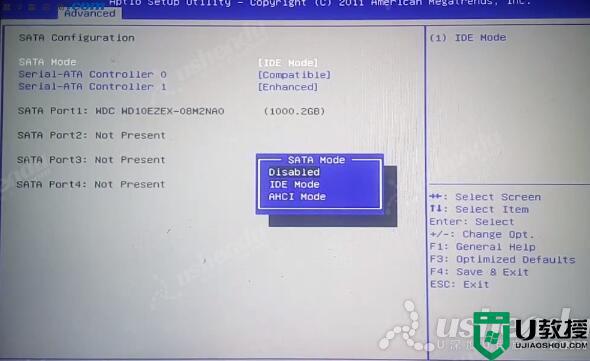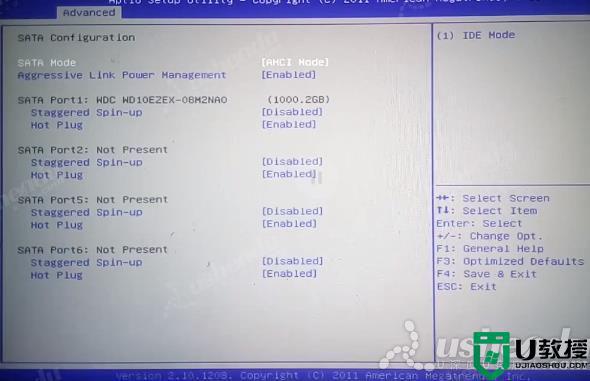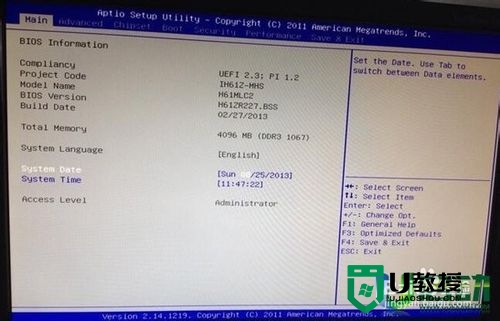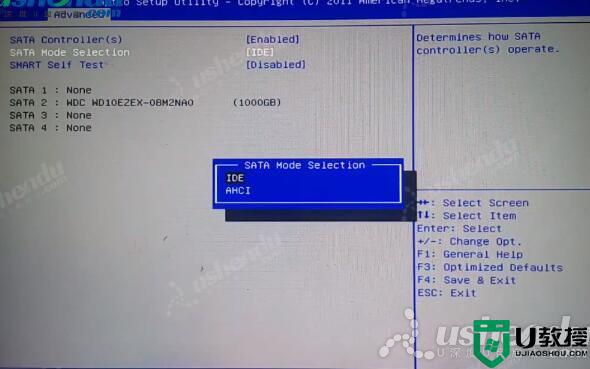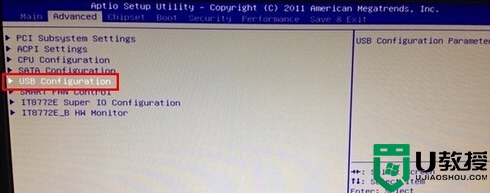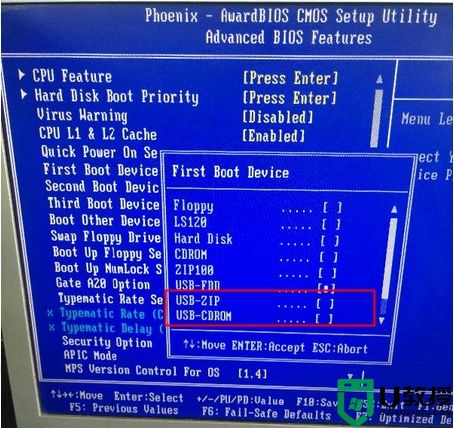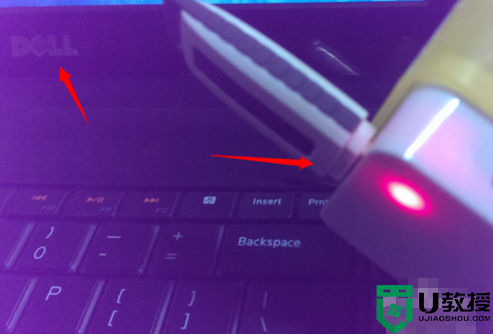映泰u盘启动怎么设置,映泰u盘启动设置方法
时间:2016-08-20作者:ujiaoshou
u盘装系统的方法很多用户都知晓一二,并且u盘启动盘的制作方法也都差不错,就是在设置u盘启动上,不同的主板和不同的电脑型号有不同的设置方法。今天要跟大家分享的映泰主板设置u盘启动的方法,且看以下关于映泰u盘启动怎么设置的教程。
映泰u盘启动设置方法:
1、首先,将一个u盘启动盘插入到电脑usb接口当中,让电脑重新启动或者开机启动,屏幕中出现带有映泰品牌LOGO的开机画面时按下键盘上的F9键即可,如下图所示为映泰主板组装电脑的开机画面图:
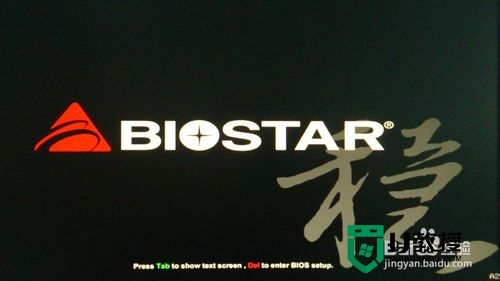
2、届时,在屏幕中会出现一个蓝色背景的启动项选择窗口,其中红色方框选中的启动项就是小编所插在电脑上的u盘启动盘,如下图所示:
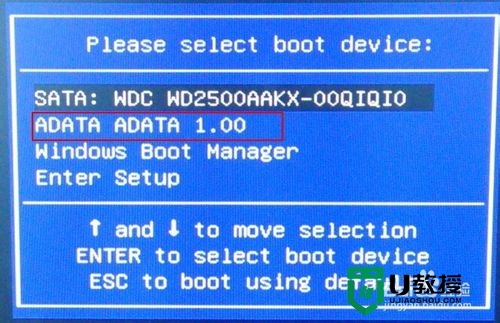
3、使用键盘上的方向键将光标移动到u盘启动项,最后按下回车键确认即可进入u盘启动的主菜单界面,如下图所示为u教授u盘启动主菜单界面图:

从如上操作我们可以看出,使用u盘启动盘时是需要电脑开机启动时按下键盘上的启动快捷键进行使用,而F9键是映泰主板的组装电脑所对应的u盘启动快捷键,到此有关映泰主板一键u盘启动的使用方法到这里就介绍完毕了,有需要的朋友不妨参考以上过程尝试操作一次。如果想进一步了解u盘装系统的步骤或者是u盘启动盘制作的话可以上u教授官网查看。